คู่มือฉบับสมบูรณ์เพื่อแก้ไขข้อผิดพลาดการเปิดใช้งาน iPhone หลังจากอัปเดต iOS 15
27 เม.ย. 2022 • ยื่นไปที่: แก้ไขปัญหาอุปกรณ์เคลื่อนที่ iOS • โซลูชันที่ได้รับการพิสูจน์แล้ว
- ส่วนที่ 1: สาเหตุที่เป็นไปได้สำหรับข้อผิดพลาดการเปิดใช้งาน iPhone
- ส่วนที่ 2: 5 วิธีแก้ปัญหาทั่วไปเพื่อแก้ไขข้อผิดพลาดการเปิดใช้งาน iPhone
- ส่วนที่ 3: แก้ไขข้อผิดพลาดการเปิดใช้งาน iPhone ด้วย Dr.Fone - การซ่อมแซมระบบ
ในช่วงไม่กี่ปีที่ผ่านมา ผู้คนทั่วโลกใช้สมาร์ทโฟนเพิ่มขึ้นอย่างน่าประทับใจ นอกจาก Samsung, Oppo, Nokia และอื่นๆ แล้ว iPhone ยังเป็นหนึ่งในผลิตภัณฑ์ที่มียอดขายสูงสุดและเป็นที่ต้องการของแฟนๆ ไอทีตัวยงอีกด้วย
iPhone เป็นสายผลิตภัณฑ์สมาร์ทโฟนของบริษัท Apple และมีชื่อเสียงในด้านคุณภาพระดับพรีเมียมและการออกแบบอย่างมืออาชีพ iPhone ภูมิใจในตัวเองที่มีคุณสมบัติที่ยอดเยี่ยมมากมายที่สามารถสร้างความพึงพอใจให้กับลูกค้าเกือบทั้งหมด
ในขณะเดียวกัน iPhone ยังคงมีข้อเสียบางประการที่ผู้ใช้ส่วนน้อยที่มีประสบการณ์น้อยอาจพบว่าน่ารำคาญ ปัญหาที่พบบ่อยที่สุดประการหนึ่งคือการไม่สามารถเปิดใช้งาน iPhone ของคุณได้
ในบทความนี้ เราจะให้คำอธิบายโดยละเอียดและให้ข้อมูลเกี่ยวกับทุกสิ่งที่คุณจำเป็นต้องรู้เกี่ยวกับข้อผิดพลาดในการปิดใช้งาน iPhone โดยเฉพาะหลังจากอัปเดต iOS 15 รวมถึงสาเหตุและวิธีแก้ไข
ส่วนที่ 1: สาเหตุที่เป็นไปได้สำหรับข้อผิดพลาดการเปิดใช้งาน iPhone
ในความเป็นจริง ข้อผิดพลาดในการเปิดใช้งาน iPhone มักจะเกิดขึ้นเนื่องจากสาเหตุเหล่านี้
· บริการเปิดใช้งานมีการใช้งานมากเกินไป และไม่สามารถใช้งานได้ในขณะที่คุณร้องขอ
· ซิมการ์ดปัจจุบันของคุณทำงานผิดปกติ หรือคุณไม่ได้ใส่ซิมการ์ดลงใน iPhone
· หลังจากที่คุณรีเซ็ต iPhone จะมีการเปลี่ยนแปลงเล็กน้อยในการตั้งค่าเริ่มต้น ซึ่งทำให้ iPhone เข้าใจผิดและป้องกันไม่ให้เปิดใช้งาน
สิ่งหนึ่งที่เหมือนกันคือเมื่อใดก็ตามที่ iPhone ของคุณไม่ได้เปิดใช้งาน จะมีข้อความบนหน้าจอแจ้งให้คุณทราบ
ส่วนที่ 2: 5 วิธีแก้ปัญหาทั่วไปเพื่อแก้ไขข้อผิดพลาดการเปิดใช้งาน iPhone บน iOS 15
·รอสักครู่
บางครั้ง iPhone ของคุณไม่สามารถเปิดใช้งานได้เนื่องจากบริการเปิดใช้งานของ Apple ยุ่งเกินกว่าจะตอบกลับคำขอของคุณ ในสถานการณ์นั้น ขอแนะนำให้คุณอดทน อีกสักครู่ให้ลองอีกครั้ง และคุณอาจพบว่าครั้งนี้ประสบความสำเร็จ
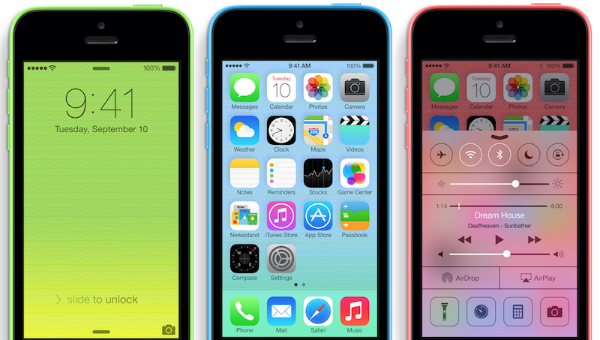
ก่อนอื่น ตรวจสอบว่าคุณได้ใส่ซิมการ์ดลงใน iPhone ของคุณหรือไม่ จากนั้นตรวจสอบเพื่อดูว่า iPhone ของคุณได้รับการปลดล็อคแล้วหรือไม่ คุณต้องแน่ใจว่าซิมการ์ดของคุณตรงกับ iPhone อยู่ และคุณต้องปลดล็อคก่อนเพื่อให้ระบบเปิดใช้งาน

· ตรวจสอบการเชื่อมต่อ Wifi ของคุณ
เนื่องจากต้องทำการเปิดใช้งานโดยมีเครือข่าย Wifi อยู่ จึงเป็นสาเหตุว่าทำไมคุณจึงไม่สามารถเปิดใช้งาน iPhone ของคุณได้ ตรวจสอบให้แน่ใจว่า iPhone ของคุณเชื่อมต่อกับเครือข่าย Wifi แล้ว หลังจากนั้น ตรวจสอบให้แน่ใจว่าการตั้งค่าออนไลน์ของคุณไม่บล็อกที่อยู่เว็บไซต์ของ Apple

· รีสตาร์ท iPhone ของคุณ
วิธีที่ง่ายที่สุดวิธีหนึ่งที่คุณควรลองคือการรีสตาร์ทคอมพิวเตอร์ อาจช่วยกำจัดจุดบกพร่องหรือมัลแวร์ที่ไม่ต้องการ และยังเชื่อมต่อ Wifi และคุณสมบัติอื่นๆ ที่เกี่ยวข้องกับข้อผิดพลาดในการเปิดใช้งานอีกครั้ง
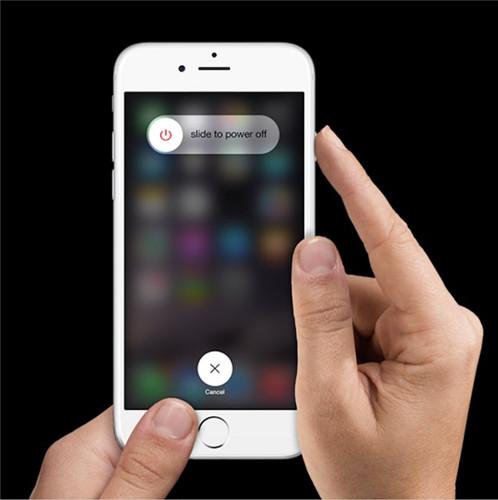
· ติดต่อฝ่ายสนับสนุนของ Apple
หากคุณลองทำตามขั้นตอนก่อนหน้านี้ทั้งหมดแล้วแต่ยังล้มเหลว คุณควรติดต่อฝ่ายสนับสนุนของ Apple หรือ Apple Store ใกล้ที่ที่คุณอาศัยอยู่ พวกเขาจะตรวจสอบอุปกรณ์ของคุณทันทีและให้คำแนะนำหรือแก้ไข iPhone ของคุณหากมีสิ่งผิดปกติ
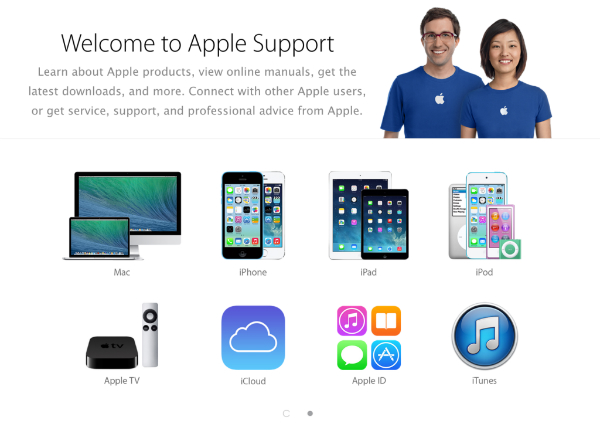
ส่วนที่ 3: แก้ไขข้อผิดพลาดในการเปิดใช้งาน iPhone ด้วย Dr.Fone - การซ่อมแซมระบบ (iOS)
หากคุณยังคงสามารถแก้ไขข้อผิดพลาดในการเปิดใช้งาน iPhone หลังจากลองใช้วิธีแก้ปัญหาข้างต้นแล้ว ทำไมไม่ลองใช้ Dr.Fone - System Repairล่ะ ซอฟต์แวร์กู้คืนข้อมูลที่สามารถแก้ไขอุปกรณ์ iOS ให้กลับสู่สถานะปกติได้คือสิ่งที่คุณต้องการในกรณีนี้ ถ้าอย่างนั้นคุณควรดู Dr.Fone จริงๆ เป็นที่รู้จักกันดีทั้งในด้านประสิทธิภาพและส่วนต่อประสานที่ใช้งานง่าย เครื่องมือที่ยอดเยี่ยมและใช้งานได้หลากหลายนี้ช่วยลูกค้านับไม่ถ้วนในการแก้ปัญหาทั้งหมดที่พวกเขามีกับอุปกรณ์ไฟฟ้าของพวกเขา และตอนนี้คุณจะเป็นคนต่อไป!

Dr.Fone - การซ่อมแซมระบบ
3 วิธีในการกู้คืนผู้ติดต่อจาก iPhone
- แก้ไขปัญหาต่างๆ ของระบบ iOS เช่น โหมดการกู้คืน โลโก้ Apple สีขาว หน้าจอสีดำ การวนซ้ำเมื่อเริ่มต้น ฯลฯ
- แก้ไข iOS ของคุณให้เป็นปกติเท่านั้นไม่มีข้อมูลสูญหายเลย
- รองรับ iPhone ล่าสุดและ iOS เวอร์ชันล่าสุดอย่างเต็มที่!
- ใช้งานได้กับ iPhone, iPad และ iPod touch ทุกรุ่น
ขั้นตอนที่ 1: ดาวน์โหลดและติดตั้ง Dr.Fone บนคอมพิวเตอร์ของคุณ
ขั้นตอนที่ 2: เรียกใช้ Dr.Fone และเลือก System Repair จากหน้าต่างหลัก

ขั้นตอนที่ 3: เชื่อมต่อ iPhone ของคุณกับคอมพิวเตอร์โดยใช้สายฟ้าผ่าและเลือก "โหมดมาตรฐาน"

ขั้นตอนที่ 4: ในตัวเลือกระบุอุปกรณ์ของคุณ โปรแกรม Dr.Fone จะตรวจหารุ่นอุปกรณ์โดยอัตโนมัติ ข้อมูลจะถูกใช้ในแง่ของการดาวน์โหลด iOS เวอร์ชันล่าสุดของอุปกรณ์ของคุณ อดทนรอระหว่างการดาวน์โหลด

ขั้นตอนที่ 5: ขั้นตอนสุดท้ายคือสิ่งเดียวที่เหลือ โปรแกรมจะเริ่มแก้ไขปัญหา และคุณพร้อมที่จะทำให้ iPhone ของคุณกลับสู่สถานะปกติภายในเวลาไม่ถึง 10 นาที หลังจากนั้น คุณจะสามารถเปิดใช้งาน iPhone ของคุณได้โดยไม่มีปัญหาใดๆ

วิดีโอเกี่ยวกับวิธีการแก้ไขข้อผิดพลาดการเปิดใช้งาน iPhone กับ Dr.Fone - การซ่อมแซมระบบ
ปัญหา iPhone
- ปัญหาฮาร์ดแวร์ของ iPhone
- ปัญหาปุ่มโฮมของ iPhone
- ปัญหาคีย์บอร์ดของ iPhone
- ปัญหาหูฟัง iPhone
- iPhone Touch ID ไม่ทำงาน
- iPhone ร้อนเกินไป
- ไฟฉาย iPhone ไม่ทำงาน
- สวิตช์ปิดเสียงของ iPhone ไม่ทำงาน
- ไม่รองรับซิม iPhone
- ปัญหาซอฟต์แวร์ iPhone
- รหัสผ่าน iPhone ไม่ทำงาน
- Google Maps ไม่ทำงาน
- ภาพหน้าจอ iPhone ไม่ทำงาน
- iPhone สั่นไม่ทำงาน
- แอพหายไปจาก iPhone
- การแจ้งเตือนฉุกเฉินของ iPhone ไม่ทำงาน
- เปอร์เซ็นต์แบตเตอรี่ iPhone ไม่แสดง
- แอพ iPhone ไม่อัพเดท
- Google ปฏิทินไม่ซิงค์
- แอพสุขภาพไม่ติดตามขั้นตอน
- ล็อคอัตโนมัติของ iPhone ไม่ทำงาน
- ปัญหาแบตเตอรี่ iPhone
- ปัญหาสื่อของ iPhone
- ปัญหาเสียงสะท้อนของ iPhone
- กล้อง iPhone สีดำ
- iPhone ไม่ยอมเล่นเพลง
- ข้อบกพร่องของวิดีโอ iOS
- ปัญหาการโทรของ iPhone
- ปัญหาเสียงเรียกเข้า iPhone
- ปัญหากล้องไอโฟน
- ปัญหากล้องหน้าของ iPhone
- iPhone ไม่ดัง
- iPhone ไม่เสียง
- ปัญหาเมลของ iPhone
- รีเซ็ตรหัสผ่านวอยซ์เมล
- ปัญหาอีเมลของ iPhone
- อีเมล iPhone หายไป
- ข้อความเสียงของ iPhone ไม่ทำงาน
- วอยซ์เมลของ iPhone ไม่เล่น
- iPhone ไม่สามารถรับการเชื่อมต่อเมล
- Gmail ไม่ทำงาน
- Yahoo Mail ไม่ทำงาน
- ปัญหาการอัปเดต iPhone
- iPhone ติดอยู่ที่โลโก้ Apple
- การอัปเดตซอฟต์แวร์ล้มเหลว
- ยืนยันการอัปเดต iPhone
- ไม่สามารถติดต่อเซิร์ฟเวอร์อัปเดตซอฟต์แวร์ได้
- ปัญหาการอัปเดต iOS
- ปัญหาการเชื่อมต่อ/เครือข่าย iPhone






Alice MJ
กองบรรณาธิการ
คะแนนโดยทั่วไป4.5 ( 105เข้าร่วม)